在现代电脑系统中,虚拟内存是一种非常重要的资源管理技术,它允许操作系统将硬盘空间作为临时的内存使用。这样,即使物理内存被占满,系统也能通过虚拟内存继续运行程序。下面,将为您详细介绍如何在Windows系统中设置虚拟内存,以及一些相关的建议。
 一、虚拟内存的概念
一、虚拟内存的概念虚拟内存是电脑存储系统的一部分,它利用硬盘空间来扩展物理内存。当操作系统的物理内存不足时,它会将当前不活跃的内存数据移动到硬盘上的虚拟内存中,从而释放物理内存空间给其他程序使用。这个过程称为“分页”。
 二、Windows系统中虚拟内存的设置步骤
二、Windows系统中虚拟内存的设置步骤1、打开控制面板:点击“开始”菜单,然后选择“控制面板”。
2、进入系统和安全:在控制面板中找到并点击“系统和安全”,进入“系统”,选择“高级系统设置”。
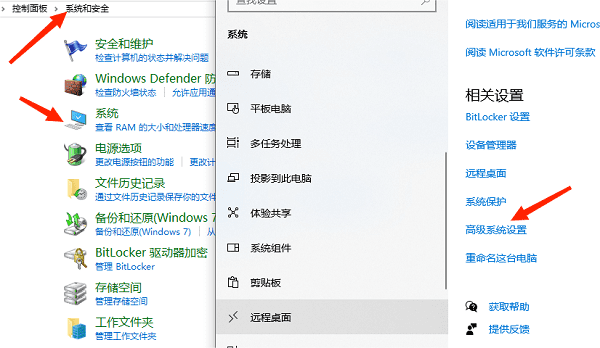
3、性能设置:在系统属性窗口中,切换到“高级”选项卡,然后点击“性能”部分的“设置”按钮。
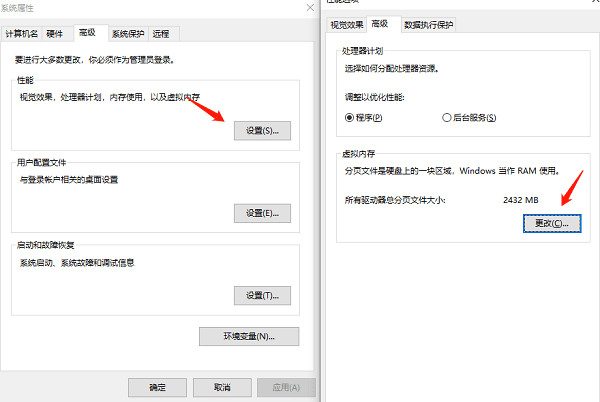
4、调整虚拟内存:在性能选项窗口中,切换到“高级”选项卡,点击“虚拟内存”部分的“更改”按钮。
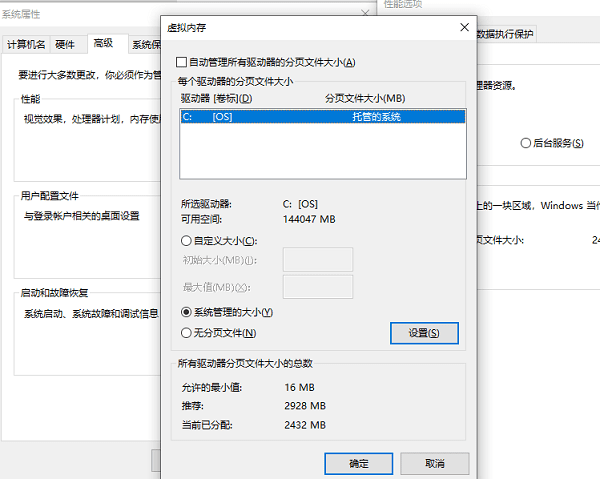
5、自定义虚拟内存大小:取消勾选“自动管理所有驱动器的分页文件大小”,选择一个驱动器,然后设置“初始大小”和“最大大小”。
三、虚拟内存设置的注意事项1、合理分配:虚拟内存的大小通常建议设置为物理内存的1.5到2倍,但不是绝对的。需要根据实际情况进行调整。

2、避免频繁变更:频繁改变虚拟内存的大小会导致系统性能下降。
3、监控性能:更改虚拟内存后,应监控系统性能,确保更改有效。
四、如何确定虚拟内存的大小确定虚拟内存大小的一个基本原则是,它应该足够大,以确保系统在物理内存用尽时仍能正常运行。但同时,它也不应该过大,以免占用过多的硬盘空间。通常,可以根据以下几个步骤来确定:
1、查看物理内存大小:在“系统”窗口中可以查看到电脑安装的物理内存(RAM)大小。
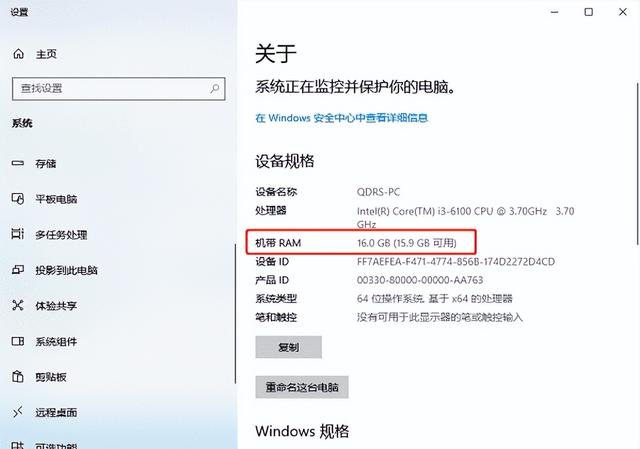
2、考虑系统推荐值:Windows会根据系统的物理内存和当前的使用情况,推荐一个虚拟内存大小。
3、评估应用需求:如果您经常运行内存需求较大的应用程序,可能需要分配更多的虚拟内存。
以上就是设置虚拟内存的方法。希望对大家有所帮助。如果遇到网卡、显卡、蓝牙、声卡等驱动的相关问题都可以下载“驱动人生”进行检测修复,同时驱动人生支持驱动下载、驱动安装、驱动备份等等,可以灵活的安装驱动。
